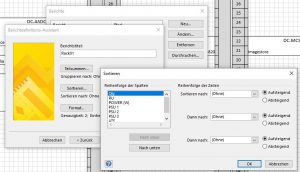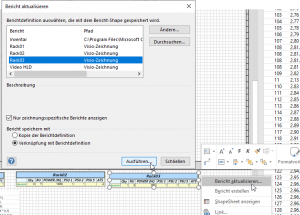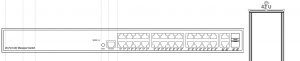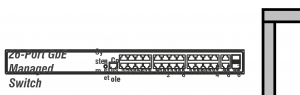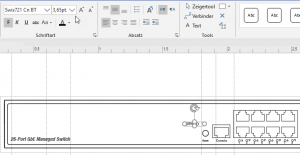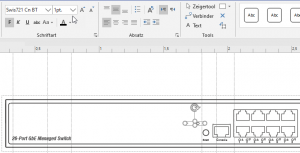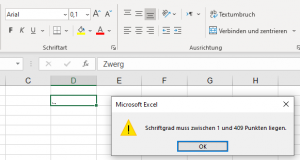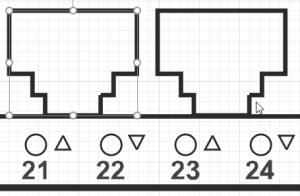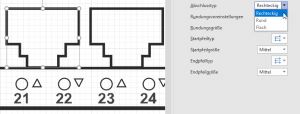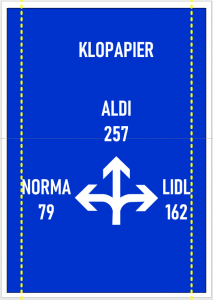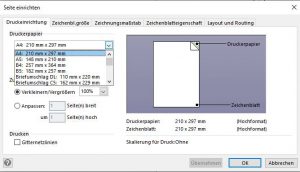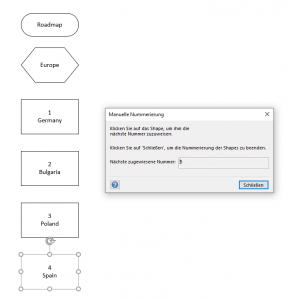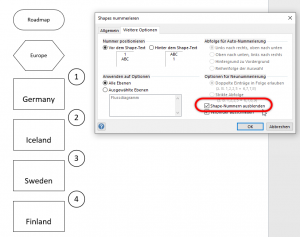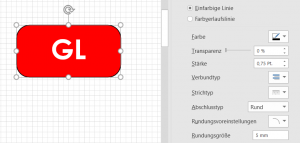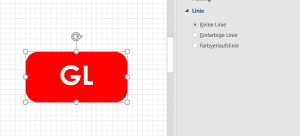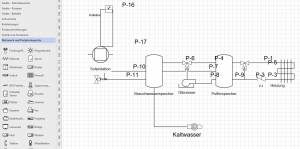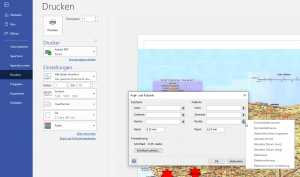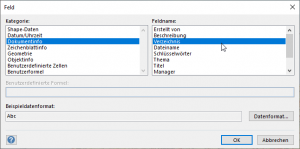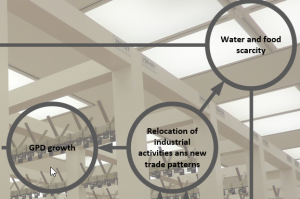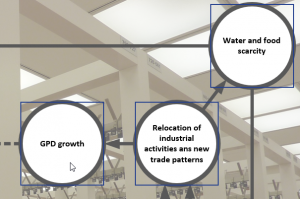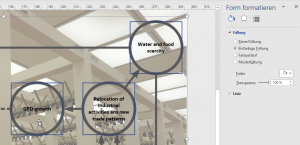Schöne Aufgabe.
An eine Visio-Zeichnung wurden externe Daten gebunden: Eine Exceltabelle mit Informationen zu Racks. Die Aufgabe: Pro Gestell sollen die Infomationen der Racks zusammengefasst werden.
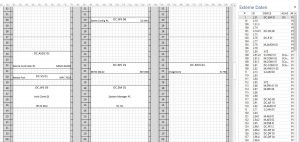
Nichts leichter als das – dafür stellt Visio einen Assistenten Shape-Berichte zur Verfügung.
Doch schon bei der ersten Frage zögere ich – welche Shapes sollen denn eingesammelt werden? Ich greife auf die x- und y-Position zu UND überprüfe, ob ein bestimmtes Datenfeld vorhanden ist. So stelle ich sicher, dass ich einerseits die Racks eines bestimmten Schrankes habe, andereseits aber nicht Elemente des Schranks selbst.
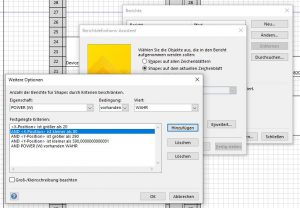
Der zweite Schritt ist leichter – es werden die Daten ausgewählt, die eingesammelt werden sollen.
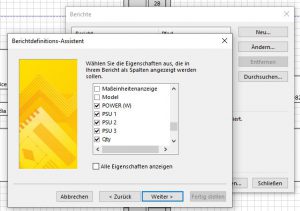
Da die Summe berechnet werden soll, muss man die Option „GESAMT“ wählen. Einzelwerte sollen nicht angezeigt werden. Dies kann man über die Schaltfläche „Optionen“ deaktivieren.
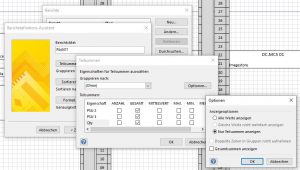
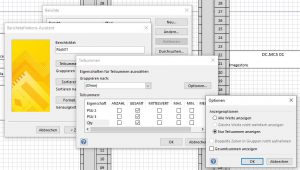
Über die Schaltfläche „Sortieren“ ist es möglich die Reihenfolge der Felder zu ändern.
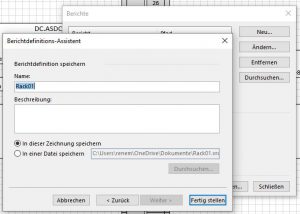
Und ausgeführt – als Visio-Shape in der Zeichnung. Ebenso werden weitere Berichte erzeugt.
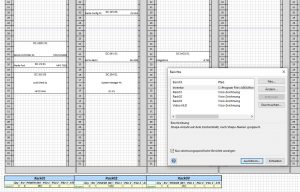
Über das Kontextmenü können die Berichte nun aktualisiert werden.